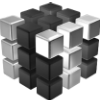X-SAT for utlån av harddisker i testperioden.
Design
NAS540 ser stilig ut, det er det ingen tvil om. Selv om hovedmaterialet er plast så ser det bra ut. Det hjelper også på at fremsiden har et tynt lag børstet aluminium og at fronten er litt skrå. Det gjør at den rett og slett ser litt bøs ut der den står. Fargen er svart matt og i front finner vi også en av/på-knapp, en statuslampe og fire lamper som indikerer hver sin harddisk. I tillegg er det en kopi-knapp, en inngang for SD-kort og en USB 3.0 port foran. Bak er det en stor vifte på 120mm, 2 x Gigabit nettverksporter, 2 x USB 3.0 porter og en port for strømforsyning, samt en reset-knapp. [caption id="" align="alignnone" width="700"] Baksiden av NAS540. Bilde: ZyXEL[/caption] Vi klaget på støynivå når vi testet ZyXEL NSA325-V2. De har tydeligvis hørt på sine kunder og istedenfor en liten vifte som spinner fort, har de nå endret designen og montert en diger vifte på hele 120mm som går sakte rundt. Dette medfører at NAS540 er stillegående til å være en fire-diskers NAS. Det vil ikke si at man ikke hører den, men støyen er jevn og monoton og derfor lite sjenerende.Oppsett
I vår test har vi valgt å teste den med fire stk. 3,5” harddisker av normal type. Vi ser for oss at mange private vil velge denne løsningen selv om den kanskje ikke er 100% optimal, men siden ZyXEL NAS540 er rimelig i innkjøp, regner vi med dens kundegruppe ofte ser etter vanlige harddisker siden de fortsatt er langt billigere enn dedikerte NAS-harddisker. Skal du derimot ha et optimalt oppsett, så kjøper man NAS-disker og mulig en mer profesjonell NAS-stasjon. NAS 540 støtter både 2,5” og 3,5” disker helt opp til 6TB per stk. Man kan dermed få hele 24TB lagring dersom man kun vil ha mye plass og ikke trenger sikkerhet. Montering av harddisker er meget enkelt. Her er terskelen lagt så lavt som mulig. Man trenger ikke å bruke skrujern for å løsne et deksel en gang. Fronten simpelthen tas av da den er festet med fire små magneter. Så sitter det fire separate brønner til hver sin harddisk. Et klikk og de er ute. Legg inn disken og klikk på et lokk og skyv den inn. Enklere enn dette kan det neppe gjøres. BRA! [caption id="" align="alignnone" width="700"] NAS Starter Utility[/caption] Det du så gjør er å laste ned User Guide fra ZyXEL, samt et program som heter NAS Starter Utility. Når dette er gjort blir man guidet gjennom oppsettet hvor man velger hvilken RAID-type man vil bruke etc. Det er støtte for både JBOD, RAID 0,1,5,6,10 samt RAID5+HotSpare. Vi valgte å kjøre RAID5 da dette er en god mellomting mellom ytelse, sikkerhet og plass samt at ZyXEL selv anbefaler dette. Vi synes på en måte oppsettet fungerer greit, men samtidig liker vi minst mulige programmer å forholde oss til.Funksjoner
En NAS i dag er ikke bare det å kunne lagre filer og ferdig med det. En rekke funksjoner har blitt vanlig og rett ut av esken er det støtte for en rekke tjenester. Ikke alle er slått på som standard, men dette slår man på selv etter behov. Av funksjoner kan vi nevne både FTP-server, Media Server (DLNA), iTunes Server, Time Machine, Download Service, Web Publishing, Print Server og automatisk opplastning til Flickr/YouTube. I tillegg kan man synkronisere sin Dropbox og Google Drive kontoer med NAS540, slik at man alltid har filer tilgjengelige offline og som en kopi dersom en tjeneste skulle gå ned. Vi skal ikke gå inn på hver enkelte tjeneste her, men her finnes altså en god del funksjoner. I tillegg kan man utvide funksjonaliteten ved å laste ned programmer. Det er ikke veldig mye å velge mellom, men de mest interessante er nok OwnCloud som lar deg sette opp din helt egne skytjeneste, Squeezecenter for de som fortsatt har musikkavspilleren Squeezebox fra Logitech, samt WordPress så du kan drive din egen blogg eller nettsted. Programmene installeres med et enkelt trykk og kan deretter settes opp slik man har behov for. For at ikke alle brukere blander filene sine, kan man sette opp egne grupper og brukere slik at alle i familien kan ha hver sin konto. En supersmart løsning på NAS540 er en Kopi/Synk funksjon. I front er det en knapp, kortleser for SD-kort samt en USB 3.0 port. Her kan man angi hva man ønsker å gjøre når man trykker på knappen. Si man setter opp at den skal kopiere innholdet fra et SD-kort til en gitt mappe på NAS´en og lage en ny undermappe for hver kopieringsjobb. Har man da et kamera f.eks. så er det superenkelt å bare sette kortet rett i NAS´en og trykke på knappen. Vips, så er bildene lagret på NAS-stasjonen. Man kan også velge å synkronisere en forhåndsdefinert mappe med f.eks. en USB-penn. Smart om man for eksempel jobber med ting hvor man bruker USB-penn til overføring av data som ikke er koblet til internett. [caption id="" align="alignnone" width="700"] SD-kortleser, USB 3.0 og kopieringsknapp på forsiden. Bilde: ZyXEL[/caption] En annen funksjon ZyXEL har utviklet er en egen skytjeneste kalt myZyXELcloud, som lar deg koble rett til NAS540 fra mobil og nettbrett. Denne funksjonen fungerte dessverre ikke under vår testperiode og vi har derfor ikke fått testet dette. Mobil tilgang [caption id="" align="alignright" width="250"] Trykk på bildet for å se det større.[/caption] ZyXEL har en egen app til iPhone/iPad og Android som heter ZyXEL zCloud. Denne skal gi deg tilgang til NAS540 uansett hvor du er i verden og er koblet til internett. Siden vi ikke fikk tatt i bruk myZyXELcloud-tjenesten har vi kun testet denne lokalt og der fungerer dette fint. Man kan bla gjennom bilder, spille musikk og streame via AirPlay rett fra appen, se video, bla i filer, laste ned så du har det filer permanent på enheten din samt laste opp filer til NAS´en. En smart app og et enkelt og lettfattelig brukergrensesnitt vi håper å få testet mer så fort vi får tatt i bruk tjenesten nevnt over.Hastighet
Vi har målt hastigheten med Disk Speed Test fra Blackmagic. Dette gjenspeiler ikke alle bruksområder, men heller større filer som overføres. Overfører man veldig mange små filer, vil hastigheten normalt gå ned for de fleste disker. Lesehastigheten er det ikke noe å si på og vi fikk svært gode målinger når vi brukte kablet Gigabitnettverk. Skrivehastigheten er derimot ikke like bra. Det skal også nevnes at hastigheten er noe varierende Hastigheten vi målte på gode målinger er:| Kablet nettverk Gigabit: | Skriv: 40MB/s | Les: 110MB/s |
- CPU: FreeScale FS1024 Dual Core 1.2 GHz
- RAM: 1024 MB DDR3
- Antall disker støttet: 4 stk.
- Disktyper støttet: 3,5” og 2,5” HDD
- Maks harddisk-kapasitet: 24TB (6TB x4)
- Eksterne porter: 3 stk USB 3.0, 2 stk Gigabit LAN, SDXC kortleser
- Filsystem: EXT4
- Filsystem for USB: NTFS, EXT2, EXT3, EXT4, FAT32, HFS+, exFAT
- Støttede oppsett: JBOD, RAID 0/1/5/6/10, RAID5+Hot Spare
- Vekt: 2000gram
- Størrelse: H 16.0cm, B 19,0cm, D 22,5cm
- Støtter Wake on LAN/WAN
- Strømforbruk: 36,5W i drift og 14,8W ved harddisk-spindown